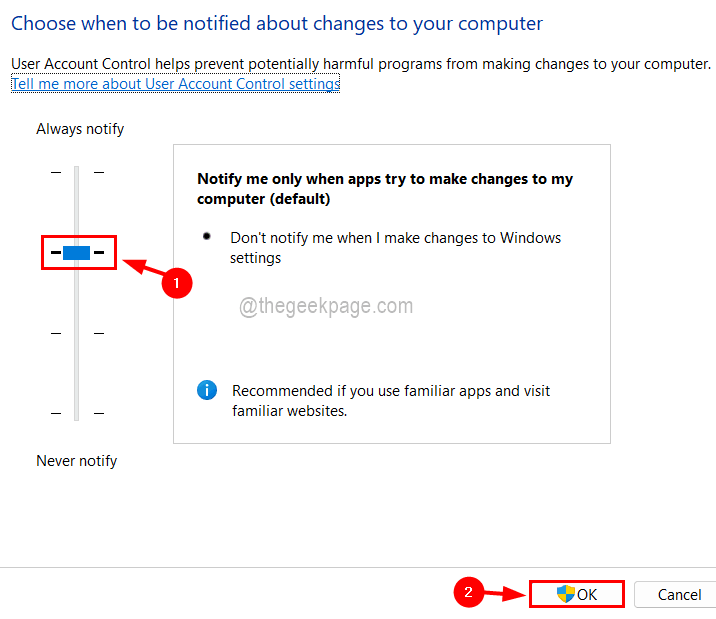- Plus de quelques joueurs ont affirmé que leurs contrôleurs Xbox ont cessé de fonctionner et ne sont plus reconnus.
- Il est possible que Windows 11 ne reconnaisse pas les clés USB en raison de pilotes obsolètes ou défectueux, ou à cause des paramètres de gestion de l'alimentation.
- Une option pour résoudre le problème consiste à installer la version la plus récente des pilotes du contrôleur.
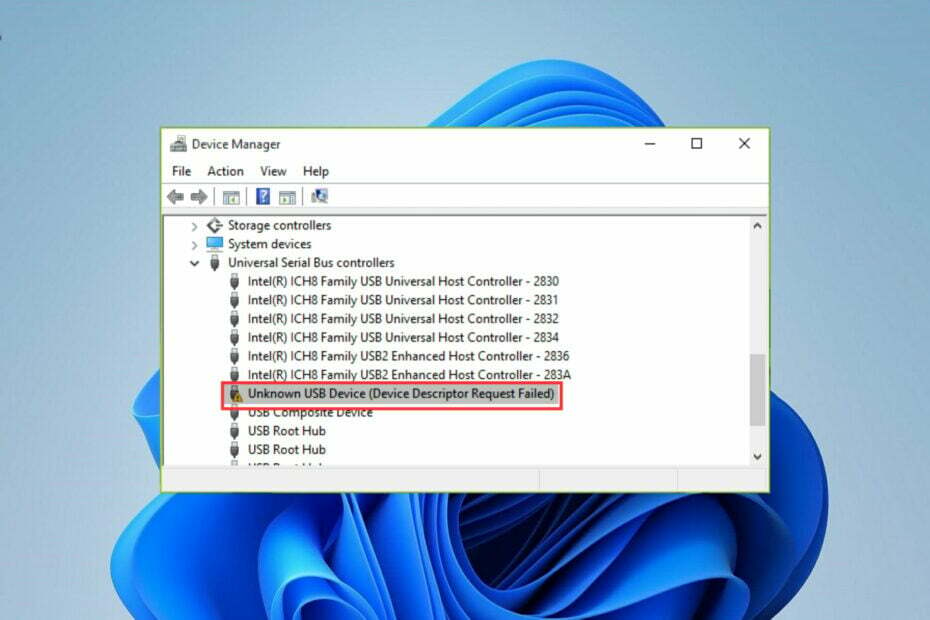
XINSTALLER EN CLIQUANT SUR LE FICHIER DE TÉLÉCHARGEMENT
Ce logiciel réparera les erreurs informatiques courantes, vous protégera contre la perte de fichiers, les logiciels malveillants, les pannes matérielles et optimisera votre PC pour des performances maximales. Résolvez les problèmes de PC et supprimez les virus maintenant en 3 étapes simples :
- Télécharger l'outil de réparation de PC Restoro qui vient avec des technologies brevetées (brevet disponible ici).
- Cliquez sur Lancer l'analyse pour trouver des problèmes Windows qui pourraient causer des problèmes de PC.
- Cliquez sur Tout réparer pour résoudre les problèmes affectant la sécurité et les performances de votre ordinateur
- Restoro a été téléchargé par 0 lecteurs ce mois-ci.
Rencontrer des problèmes et des problèmes n'est pas nouveau car c'est devenu un phénomène régulier pour certains utilisateurs, suite à l'installation de Windows 11.
Un grave problème de connexion entre la manette Xbox et le PC a été signalé par un grand nombre de clients.
L'avis d'erreur semble indiquer que le Le périphérique USB n'est pas détecté, auquel cas nous devrons installer la mise à jour de pilote la plus récente disponible.
Si votre manette Xbox ne fonctionne pas correctement pour une autre raison, les méthodes répertoriées ci-dessous peuvent toujours résoudre votre problème. Assurez-vous de les essayer soigneusement, étape par étape.
Quelles manettes Xbox fonctionnent avec PC ?
Il est possible d'utiliser une manette Xbox One pour jouer à des jeux sur votre ordinateur si vous préférez une manette de jeu à une souris et un clavier lorsque vous jouez sur votre ordinateur.
De plus, comme la manette Xbox One est prise en charge nativement par Windows 11 (ainsi que Windows 10), le processus de configuration est extrêmement simple.
La technique par laquelle vous connectez votre manette Xbox One à votre PC, en revanche, peut différer légèrement en fonction du type de manette de jeu que vous possédez et de la méthode par laquelle vous choisissez de vous connecter.

Si une connexion filaire ne vous dérange pas, l'utilisation d'un câble USB pour connecter n'importe quel type de contrôleur Xbox One à un PC est de loin la méthode la plus simple pour commencer. Les manettes de jeu Xbox One S et Elite de Microsoft peuvent également être utilisées de cette manière.
Toutes les manettes Xbox One sont équipées d'un port Micro USB. Pour cette raison, vous pouvez les connecter directement à un PC en utilisant un adaptateur Micro USB vers USB Type-A (vendu séparément). Et, puisque Windows peut reconnaître automatiquement les contrôleurs Xbox One connectés, il n'y a rien de plus.
Que puis-je faire si le contrôleur n'est pas reconnu dans Windows 11 ?
1. Débrancher et rebrancher le contrôleur
Vous pouvez redémarrer votre console Xbox, effectuer un cycle d'alimentation complet ou la détacher physiquement de votre ordinateur pour la redémarrer totalement et résoudre de nombreuses difficultés courantes.
Essayez de débrancher et de rebrancher le contrôleur sur le PC plusieurs fois. Cette stratégie simple devrait toujours être la première méthode que vous essayez, car elle produit systématiquement des résultats positifs.
2. Mettre à jour le pilote USB
- Faites un clic droit sur le Démarrer icône puis choisissez Gestionnaire de périphériques.
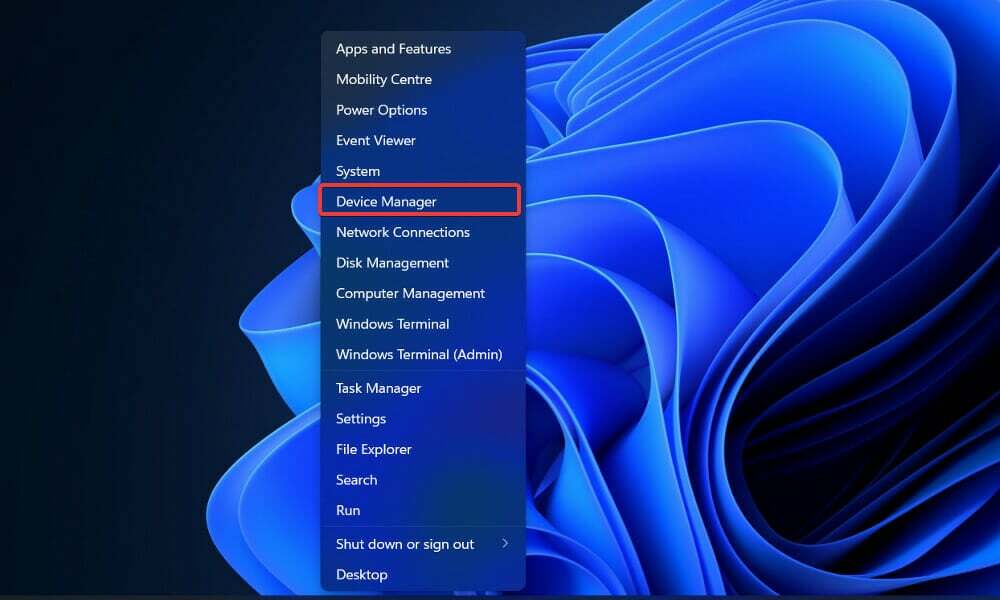
- Maintenant, développez le Contrôleurs de bus série universels dossier, faites un clic droit sur chaque option USB et appuyez sur Mettre à jour le pilote.
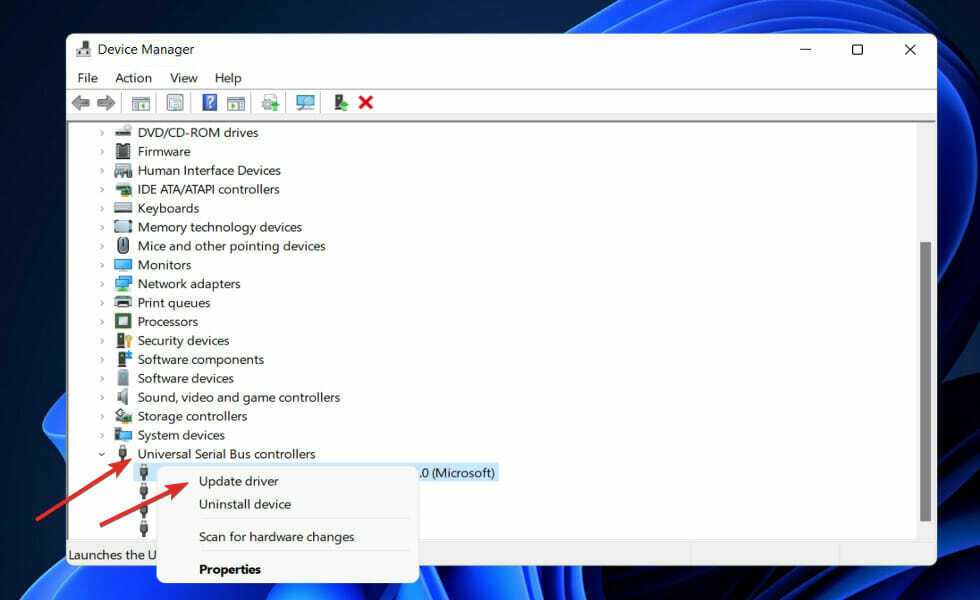
Attendez la fin des processus, puis redémarrez votre ordinateur pour appliquer les modifications apportées. Vous pouvez maintenant réessayer à l'aide de la manette Xbox.
3. Réinstallez le pilote de la manette Xbox
- Faites un clic droit sur le Démarrer icône puis choisissez Gestionnaire de périphériques.
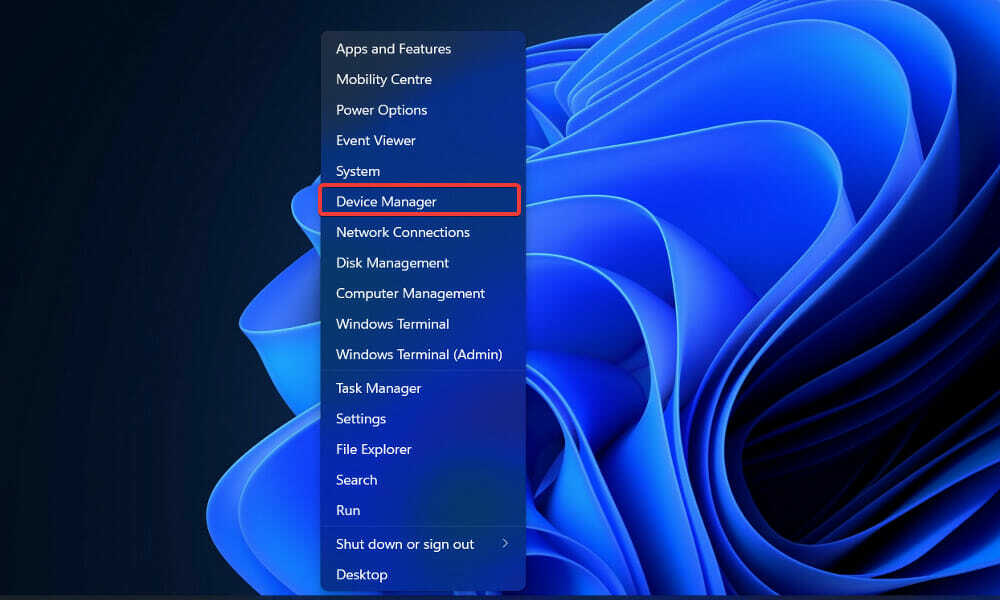
- Maintenant, développez le Manette Xbox One section, faites un clic droit dessus et appuyez sur Désinstaller le pilote.
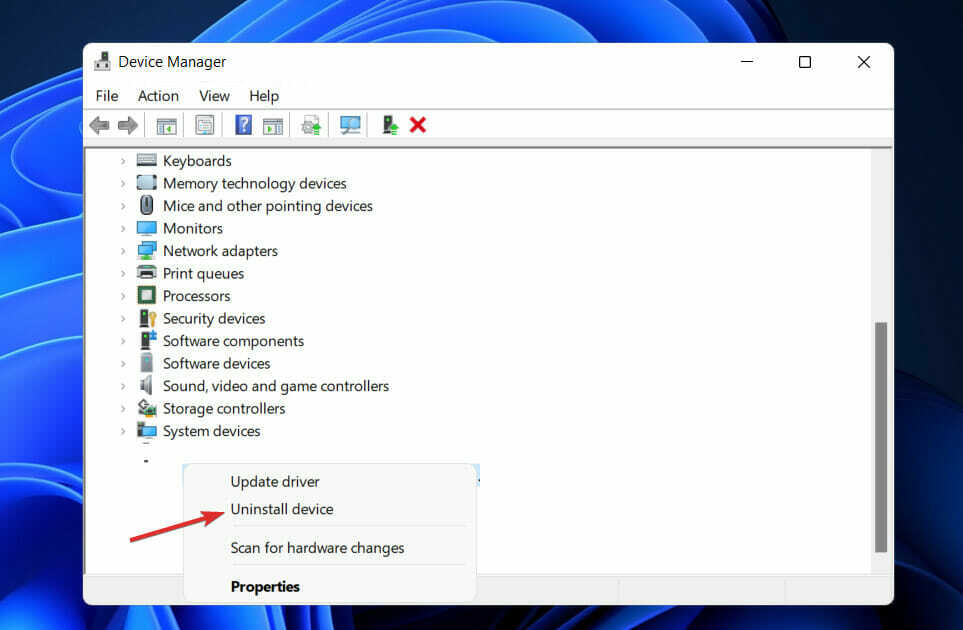
Une fois l'opération terminée, redémarrez votre PC. Pendant le redémarrage de l'ordinateur, Windows réinstallera automatiquement le pilote.
Maintenant, développez le Manette Xbox One section, faites un clic droit dessus et appuyez sur Désinstaller le pilote.
4. Désactivez votre antivirus
- Cliquez sur la flèche d'expansion de votre barre des tâches et faites un clic droit sur l'icône de votre antivirus puis choisissez Contrôle des boucliers Avast suivie par Désactiver pendant 10 minutes.

- Si d'autres programmes antivirus sont installés, vous pouvez désactiver temporairement l'application en suivant les mêmes étapes que ci-dessus ou des étapes similaires.
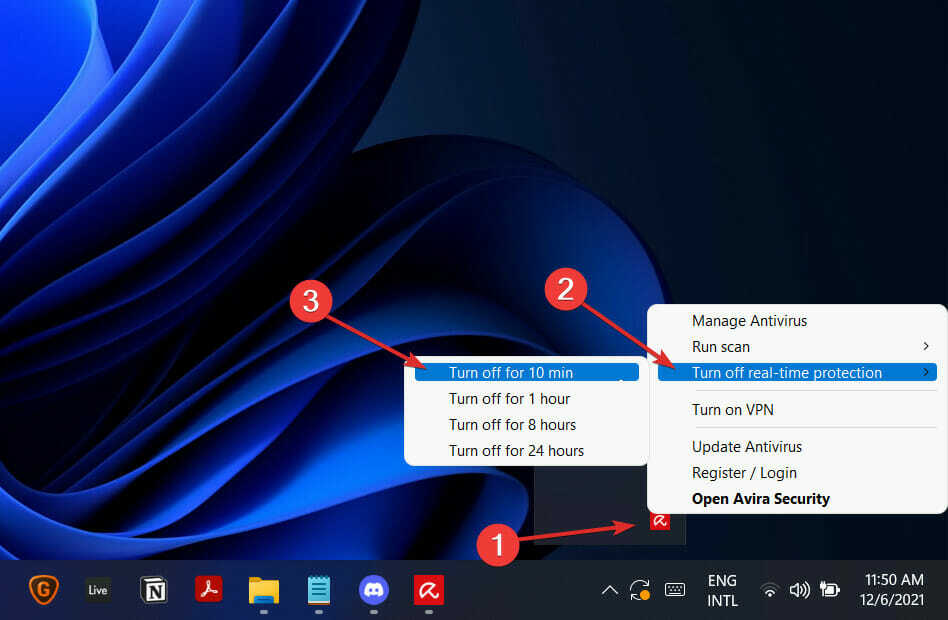
Si le problème ne se reproduit plus, il est probable que votre application antivirus soit à l'origine du problème. Tu devrais envisagez de choisir une autre solution antivirus compatible pour Windows 11 pour protéger votre ordinateur.
5. Mettre à jour Windows
- appuyez sur la les fenêtres clé + je pour ouvrir le Réglages application, puis cliquez sur Windows Update dans le panneau de gauche.

- Si vous avez de nouvelles mises à jour à télécharger, cliquez sur le Installer maintenant et attendez la fin du processus, sinon cliquez sur le Vérifier les mises à jour bouton.
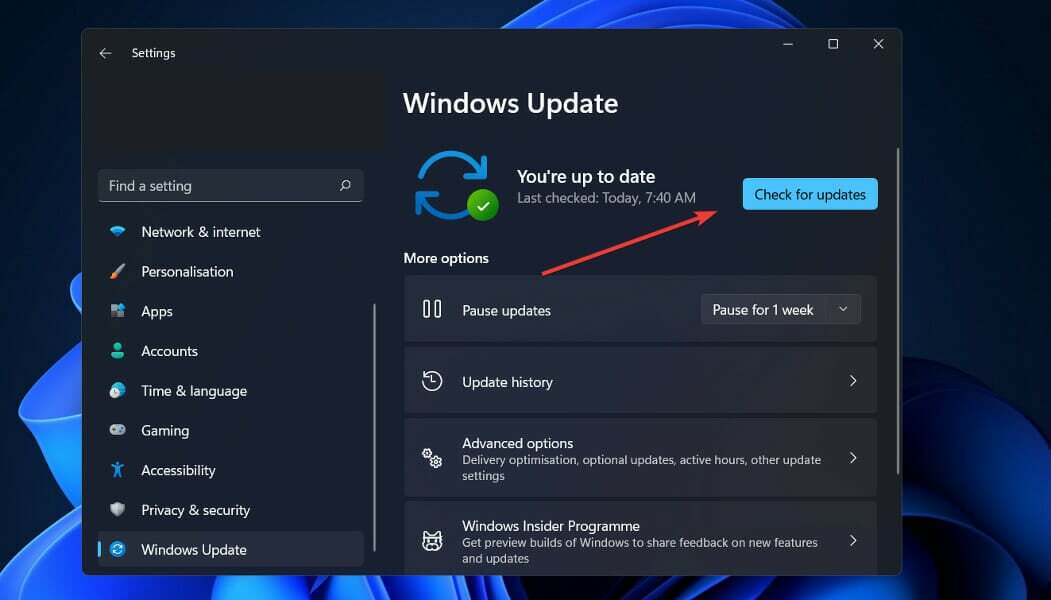
Exécuter une version antérieure de Windows….
L'exécution d'une version antérieure de Windows peut être un facteur contribuant à l'erreur, qui peut être facilement résolue en mettant à jour le système d'exploitation. Très probablement, le bogue sera corrigé dans les versions suivantes.
6. Changer le câble USB
Si vous voyez un avis disant Périphérique USB non reconnu en essayant d'utiliser une manette Xbox, il est possible que le problème vienne de votre câble.
Selon les utilisateurs, il existe différents types de câbles USB, certains câbles étant conçus uniquement pour le chargement et d'autres étant conçus pour permettre à la fois le chargement et le transfert de données.
Pour déterminer si votre manette Xbox ne fonctionne pas correctement ou si elle n'est pas reconnue, essayez d'échanger le cordon USB pour voir si cela résout le problème.
À quoi sert le Xbox Game Pass ?
Pour un coût mensuel unique, Xbox Games Pass vous donne accès à plus de 300 jeux que vous pouvez télécharger et jouer sur votre console Xbox One ou Xbox Series X/S.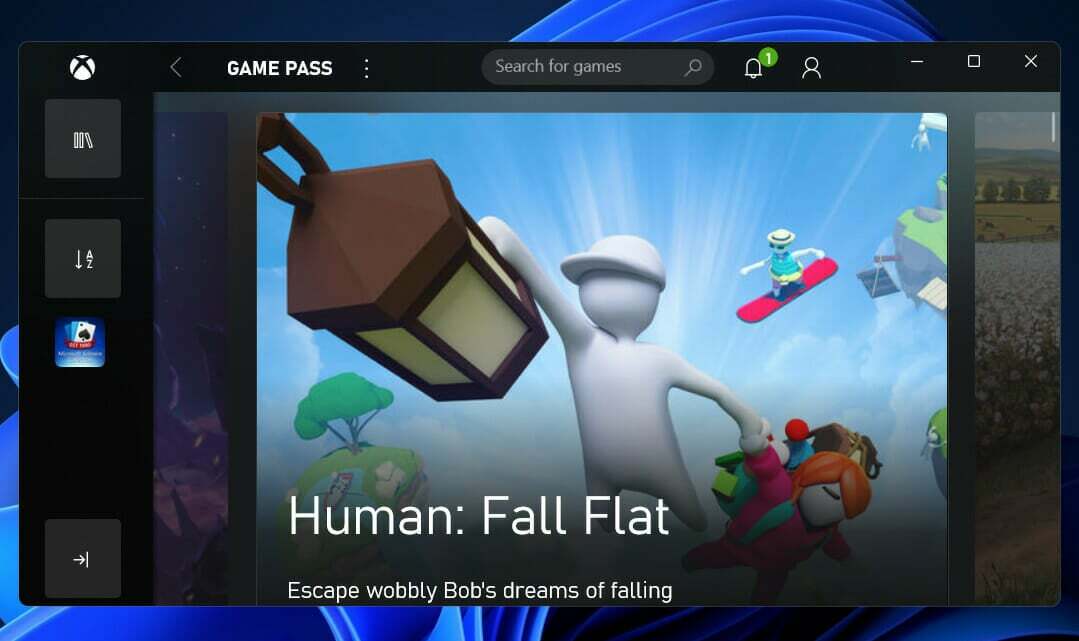
Tous les utilisateurs de Windows 11 ont un accès simple au Xbox Game Pass, qui est de loin la nouvelle plate-forme de jeu la plus importante de Microsoft à ce jour. Plusieurs autres services d'abonnement ont tenté de s'imposer comme le Netflix des jeux vidéo, mais cette application est le véritable article.
Il commence à 10 $ par mois et vous donne accès à une collection en constante évolution d'excellents titres PC. Le Game Pass est également disponible sur consoles, pour un abonnement mensuel de 15 $.
Outre tous les grands jeux Microsoft, de Gears 5 à Halo Infinite, la bibliothèque comprend également une abondance de titres tiers fascinants, tels que Dragon Ball FighterZ et The Forgotten City. Les jeux ne sont disponibles que pour une durée limitée sur le service, alors profitez-en pendant que vous le pouvez.
Si vous achetez Xbox Game Pass Ultimate, vous recevrez également Xbox Live Gold, Xbox Game Pass pour PC, EA Play, et l'accès à Xbox Cloud Gaming (anciennement Project xCloud) pour le même prix que le jeu Xbox de base Passe.
Pour en savoir plus sur cette magnifique fonctionnalité de Windows 11, jetez un œil à notre article sur les meilleures fonctionnalités, jeux et offres disponibles sur Xbox Game Pass.
Pour plus d'informations et des solutions potentielles qui sont également applicables à Windows 11, consultez notre article sur la façon de corriger l'erreur de contrôleur Xbox One non reconnue dans Windows 10.
Alternativement, vous pouvez jetez un œil à notre guide sur la façon de réparer Windows 11 ne détectant pas les périphériques USB pour découvrir un ensemble différent de solutions que vous pouvez utiliser pour résoudre le problème Xbox.
Faites-nous savoir dans les commentaires ci-dessous quelle solution vous convient le mieux ainsi que le jeu auquel vous jouez le plus dans le pack Xbox Game Pass. Merci d'avoir lu!